谷歌浏览器如何防止广告弹窗干扰
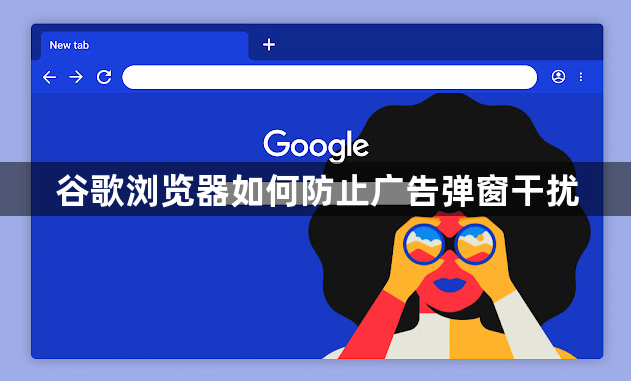
打开谷歌浏览器,点击右上角的菜单按钮,选择“设置”选项。在设置页面中,找到“隐私与安全”部分,点击进入。在这里,你会看到“网站设置”的选项,再次点击进入。
在网站设置的页面里,向下滚动找到“弹出式窗口和重定向”这一项。你可以看到一个开关,通过这个开关可以控制是否允许网站显示弹出式窗口。将这个开关设置为“阻止”,这样大部分的广告弹窗就会被自动拦截。
不过,有些网站可能会因为弹窗被阻止而无法正常显示内容。如果遇到这种情况,你可以在地址栏中看到提示信息,告诉你某个弹窗被阻止了。你可以点击这个提示,选择“总是允许来自此网站的通知”,这样该网站的弹窗就不会再被阻止。
除了在浏览器设置中进行操作,还可以安装一些扩展程序来帮助防止广告弹窗。在谷歌浏览器的扩展商店中,有许多专门用于阻止广告的扩展可供选择。安装这些扩展后,它们会自动检测并拦截广告弹窗,提供更加清爽的浏览体验。
另外,要养成谨慎点击的习惯。有些弹窗是通过恶意软件或钓鱼链接触发的,随意点击可能会导致安全问题。如果遇到不明来源的弹窗,最好直接关闭浏览器标签页,避免进一步的风险。
通过以上这些简单的设置和注意事项,你可以大大减少在使用谷歌浏览器时广告弹窗带来的干扰,享受更加流畅和安全的浏览过程。
相关教程
1
谷歌浏览器下载安装后如何快速切换浏览器主题
2
谷歌浏览器的书签分类功能
3
Google Chrome浏览器开发者工具网络调试实例分享
4
Google Chrome浏览器下载失败是否可以使用镜像源
5
Chrome浏览器中哪些功能最受开发者欢迎
6
谷歌浏览器扩展插件管理创新操作全解析
7
谷歌浏览器如何设置标签页悬停时显示图片
8
Google浏览器下载任务智能排队与负载均衡
9
Chrome浏览器下载失败怎么查日志
10
Google Chrome中的自动填写与密码管理
